Modificador Moldear
El modificador Moldear permitirá desplazar la forma de una malla, curva, superficie o jaula hacia cualquiera de las formas predefinidas (esfera, cilindro o cuboide).
Es equivalente a la herramienta Esferizar en el modo Edición, aunque no estará limitado a una forma esférica.
Truco
El modificador Suavizado suele ser un buen compañero de Moldear, dado que la forma moldeada a menuda necesitará de un suavizado para lucir mejor o incluso para corregir defectos de sombreado.
Nota
Debido a razones de rendimiento, este modificador sólo funcionará con coordenadas locales. En caso de que el objeto luciera mal una vez modificado, es posible que se deban aplicar sus transformaciones, especialmente al moldear hacia una forma cilíndrica.
Opciones
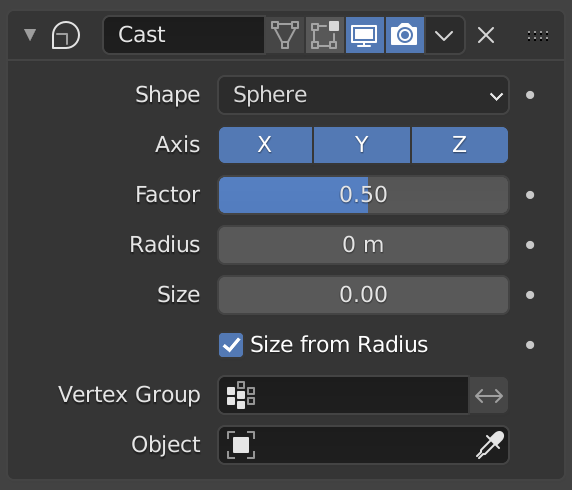
El modificador Moldear.
- Forma
Menú desplegable para escoger la forma objetivo de la proyección: Esfera, Cilindro o Cuboide.
- Eje
Botones de interruptor para activar/desactivar el modificador en los ejes X, Y, Z (sólo X e Y para el tipo de moldeado a Cilindro, dado que el eje Z permanecerá siempre intacto).
- Factor
El factor para controlar la mezcla entre las posiciones originales y las moldeadas.
Se trata de una interpolación lineal: con 0.0 se obtendrán las coordenadas originales (es decir, el modificador no tendrá ningún efecto), con 1.0 se obtendrá un moldeado completo hacia la forma objetivo.
Valores inferiores a 0.0 o superiores a 1.0 exagerarán la deformación, algunas veces de maneras interesantes.
- Radio
En caso de ser distinto de cero, este radio definirá una esfera de influencia. Los vértices por fuera de la misma no serán afectados por el modificador.
- Tamaño
Tamaño alternativo de la forma proyectada. En caso de ser cero, estará definido por la forma inicial y el objeto de control, si existiera.
- Tamaño desde el radio
En caso de encontrarse activa, permitirá calcular el Tamaño a partir del Radio, para obtener un resultado más suave.
- Grupo de vértices
En caso de estar definido, permitirá restringir el efecto del modificador sólo a los vértices de ese grupo. Esto permitirá efectuar un moldeado selectivo en tiempo real, mediante el pintado de influencias de vértices.
- Invertir
<-> Invierte la influencia del grupo de vértices seleccionado, lo que significa que el grupo ahora representa vértices que no serán deformados por el modificador.
Esta opción invertirá los valores de las influencias del grupo.
- Invertir
- Objeto
El nombre de un objeto para controlar el efecto. La ubicación del origen de este objeto definirá el centro de la proyección. Además, su tamaño y rotación transformarán a los vértices proyectados.
Consejo
Al animar (con claves) a este objeto de control, también se estará animando la deformación de moldeado del objeto modificado.
Ejemplo

Top: Suzanne without modifiers. Middle: Suzanne with each type of Cast Modifier (Sphere, Cylinder and Cuboid). Bottom: Same as above, but now only X axis is enabled. Sample blend-file.